Come modificare la velocità dei video senza perdere la qualità su PC e online
È risaputo che un video è una serie di immagini. Quando si parla di velocità video, un termine chiamato frame rate è essenziale. Misura la velocità con cui appaiono un numero di fotogrammi in un secondo. 24FPS è il frame rate più comunemente utilizzato perché è abbastanza veloce da creare un'esperienza visiva senza interruzioni. Tuttavia, puoi cambiare la velocità del video, come l'accelerazione o il rallentamento. Ecco i modi più semplici per farlo.
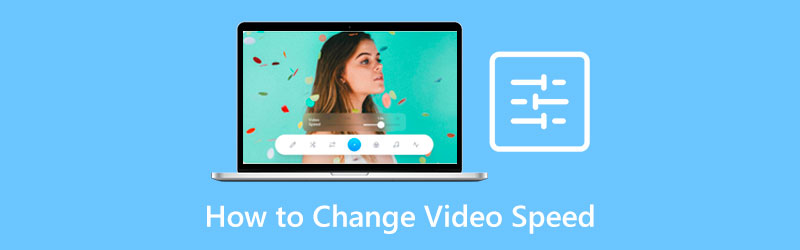
- ELENCO GUIDE
- Parte 1: il modo definitivo per modificare la velocità video sui PC
- Parte 2: Come modificare la velocità del video online
- Parte 3: domande frequenti sulla modifica della velocità del video
Parte 1: il modo definitivo per modificare la velocità video sui PC
È difficile modificare la velocità del video mantenendo la qualità. Fortunatamente, ci sono alcune applicazioni disponibili sul mercato. ArkThinker Video Converter Ultimate, ad esempio, fornisce numerose preimpostazioni per semplificare il lavoro. Significa che non comprendi la complessità della velocità del video e la modifichi direttamente.
- Accelera o rallenta la riproduzione del video con un clic.
- Supporta quasi tutti i formati di input e output video.
- Proteggi la qualità video utilizzando la tecnologia AI.
- Include una vasta gamma di strumenti bonus.
Come modificare la velocità del video su un desktop
Apri un video
Quando devi modificare la velocità del video, installa il software sul tuo computer. È compatibile con Windows 11/10/8/7 e Mac OS X. Quindi avvialo e vai su Cassetta degli attrezzi scheda dalla parte superiore dell'interfaccia. Ora vedrai tutti gli strumenti di editing video. Scegli il Cambia velocità video strumento e aprire il video desiderato.

Cambia la velocità del video
Dopo il caricamento del video, ti verrà presentata l'interfaccia principale. Ci sono molti preset sotto la timeline. 1x al centro c'è la velocità del video originale. Per rallentare il video, scegli un'opzione sul lato sinistro. Le opzioni sul lato destro vengono utilizzate per accelerare la riproduzione. Dopo l'impostazione, visualizza l'anteprima dell'effetto con il lettore multimediale integrato sopra.

Esporta il video
Finché sei soddisfatto, spostati nell'area inferiore. Imposta il nome del file e il formato di output. Clicca il Cartella icona e selezionare una directory specifica. Infine, fai clic su Esportare pulsante per confermare le modifiche ed esportare il risultato sul disco rigido.

Nota: Ci sono più funzionalità di editing video nel software. Puoi esplorarli in base alle tue necessità.
Parte 2: Come modificare la velocità del video online
Se non desideri installare software sul tuo disco rigido, i variatori di velocità video basati sul web sono un'altra scelta. EZgif, ad esempio, è un modo semplice per modificare la velocità del video online. È gratuito e non aggiungerà filigrane ai tuoi video, ma la qualità dell'output è scarsa. Se non ti dispiace, segui i passaggi seguenti.
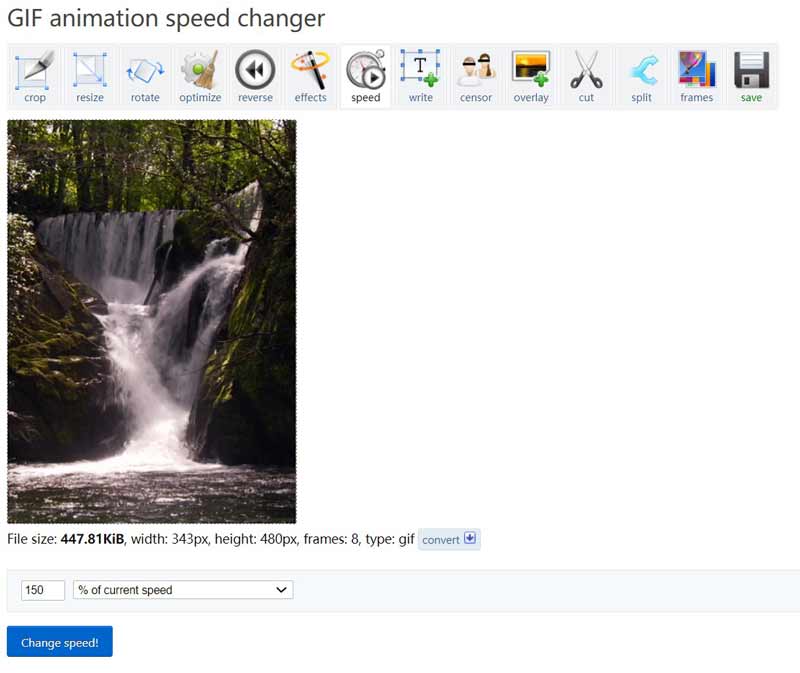
Apri il cambio di velocità video (https://ezgif.com/video-speed) online in un browser. Carica un video dal tuo computer. Supporta i formati video più diffusi. La dimensione massima del file è 100 MB.
premi il Carica video pulsante e verrai indirizzato alla pagina successiva. Qui puoi impostare la velocità del video nella casella sotto il video.
Passaggio 3: fare clic su Cambia velocità pulsante per consentire il funzionamento dell'app Web. Al termine, il risultato viene visualizzato nel file Immagine in uscita riquadro sottostante.
Alla fine, fai clic su salva icona per scaricare il video sul tuo computer.
Nota: Questa app non può condividere i tuoi video o mantenere la qualità del video durante la modifica. È solo un semplice strumento per visualizzare l'effetto della variazione della velocità del video. Se intendi produrre risultati di alta qualità, cerca un altro programma.
Parte 3: domande frequenti sulla modifica della velocità del video
Come modificare la velocità del video su iPhone?
Apri iMovie sul tuo iPhone, crea un progetto e importa il video desiderato dal Rullino fotografico. Tocca il video nella timeline, premi l'icona del tachimetro e sposta il cursore della velocità. IL Coniglio l'icona significa aumentare la velocità del video e il Tartaruga lato significa diminuire la velocità del video. Puoi anche provare altre app velocizzare un video su iPhone.
Posso modificare la velocità del video in VLC?
Sì, VLC Media Player ti consente di regolare la velocità del video con il menu Riproduzione. Tuttavia, modifica temporaneamente la velocità del video. Dovrai impostarlo di nuovo alla prossima apertura del video.
Qual è la velocità migliore per un video?
Il frame rate video comunemente utilizzato è 24FPS, ma la migliore velocità video è determinata dalle tue esigenze. Puoi modificare la velocità in base alla tua situazione con uno strumento adeguato.
Conclusione
Ora dovresti capire come farlo cambiare la velocità del video su un computer. Le app online sono un modo semplice per provare l'effetto della velocità video. Sono portatili e non richiedono l'installazione di nulla sul disco rigido. Tuttavia, gli svantaggi sono il limite della dimensione del file e la qualità dell’output. Per ottenere la migliore qualità di output, ArkThinker Video Converter Ultimate è l'opzione consigliata. Altre domande su questo argomento? Non esitate a scrivere il vostro messaggio sotto questo post.
Cosa pensi di questo post? Fai clic per valutare questo post.
Eccellente
Valutazione: 4.9 /5 (basato su 201 voti)
Trova più soluzioni
Le 8 migliori applicazioni di controllo della velocità video su desktop e online Come modificare la velocità del video e rallentare un video con TikTok Recensione di DaVinci Resolve Speed Editor e la sua migliore alternativa Come velocizzare video e audio in Windows Media Player Rallenta un video e realizza un video al rallentatore su Android Modi straordinari per realizzare video time lapse su PC e dispositivi mobiliArticoli relativi
- Modifica video
- Guida completa per rimuovere la filigrana Wondershare Filmora
- Modi straordinari per realizzare video time lapse su PC e dispositivi mobili
- 2 soluzioni semplici per rimuovere l'adesivo da video/foto
- Ultima recensione di Apowersoft Watermark Remover con tutti i dettagli
- Rallenta un video e realizza un video al rallentatore su Android
- Recensione di DaVinci Resolve Speed Editor e la sua migliore alternativa
- Come velocizzare video e audio in Windows Media Player
- Come modificare la velocità del video e rallentare un video con TikTok
- Le 8 migliori applicazioni di controllo della velocità video su desktop e online
- Impara a fare rallentatore su iMovie e rallenta il tuo video



